Windows 7でノートパソコンの画面のスクリーンショットを撮る方法は?
親愛なる訪問者の皆さん、こんにちは! この記事では、Windows 7でノートパソコンの画面のスクリーンショットを撮る方法を分析します。スクリーンショットという言葉は、文字通りスクリーンショットを意味する英語のスクリーンショットに由来します。 スクリーンショットはさまざまなタスクを提供しますが、最も一般的なのは、プログラムエラーが発生したときなど、モニターで何が起こっているかを示すことですが、Windows 7にはもっと便利なツールがあります(詳細これで)。 モニターのスクリーンショットを撮る方法はいくつかあります。
Windowsを使用してノートパソコンの画面のスクリーンショットを撮る方法
キーボードにPrtScキーがあります。これは一番上の行にあり、次のようになります。

このキーを押すと、画面全体の画像がクリップボードにドロップされます。 注意:PrtScラップトップの一部のモデルでは、キーは機能しています。 スクリーンショットを撮るには、Fnボタンと組み合わせて押す必要があります(ほとんどすべてのラップトップにそのようなボタンがあり、その上の文字Fnは青色です)。
コンピュータのメモリからスクリーンショットを抽出するには、ペイントなどの画像処理用のプログラムを開く必要があります。 これを行うには、[スタート]メニュー→[プログラム]→[アクセサリ]→[ペイント]を開きます。
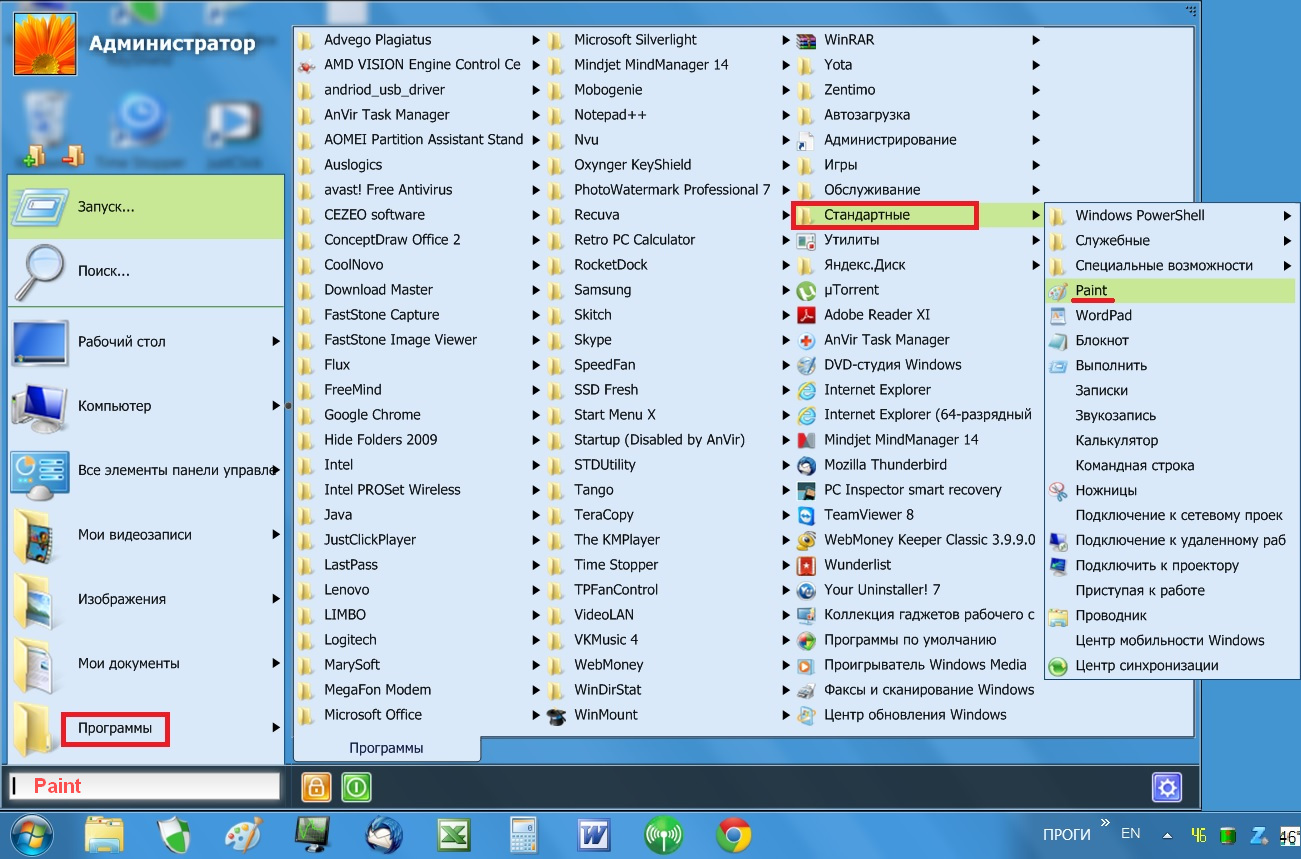
開いたエディターウィンドウで、[貼り付け]ボタンまたはCtrl + Vキーの組み合わせを押すと、スクリーンショットがプログラムウィンドウに表示され、必要に応じて編集できます(編集したものは緑色の楕円で囲まれています)。

次に、ファイル形式を選択して、ラップトップ画面の編集済みスクリーンショットを目的のフォルダーに保存します。

私の意見では、JPEG形式で保存することをお勧めします。この場合、許容できる画質はキロバイト単位の小さなボリュームで維持されます。これは、電子メールで送信する場合に重要です。 スクリーンショットの解像度は同じになります
アクティブなウィンドウのスクリーンショットを作成するには、Alt + PrtScキーの組み合わせを押して、上記のように保存する必要があります。
PrtScボタンが機能しない場合があります。この問題の解決策は、メモ「」にあります。
画面のスクリーンショットを撮る別の方法がありますが、残念ながら、HomeExtended以降のバージョンでのみ機能します。 これは、標準の「Snipping Tool」アプリケーション、または「Scissors」アプリケーションによると、画面のスクリーンショットを少し速く、より便利に作成および編集できます。
はさみは使いやすく、直感的です。 画面全体だけでなく、別の領域またはウィンドウのスクリーンショットを撮ることができます。 以下のビデオでプログラムの機能を見ることができます:
Windows 7、特別なプログラムで画面のスクリーンショットを撮る方法
これらの方法に満足できない場合は、幸いなことに、スクリーンショットを撮るための特別なプログラムがたくさんあります。 そのうちの1つは、無料で使いやすいSkitchです。 開発者のWebサイト(33MB)からダウンロードされ、使用方法の詳細な説明もあります。 インストールして開くと、シンプルなインターフェイスのウィンドウが見つかります。
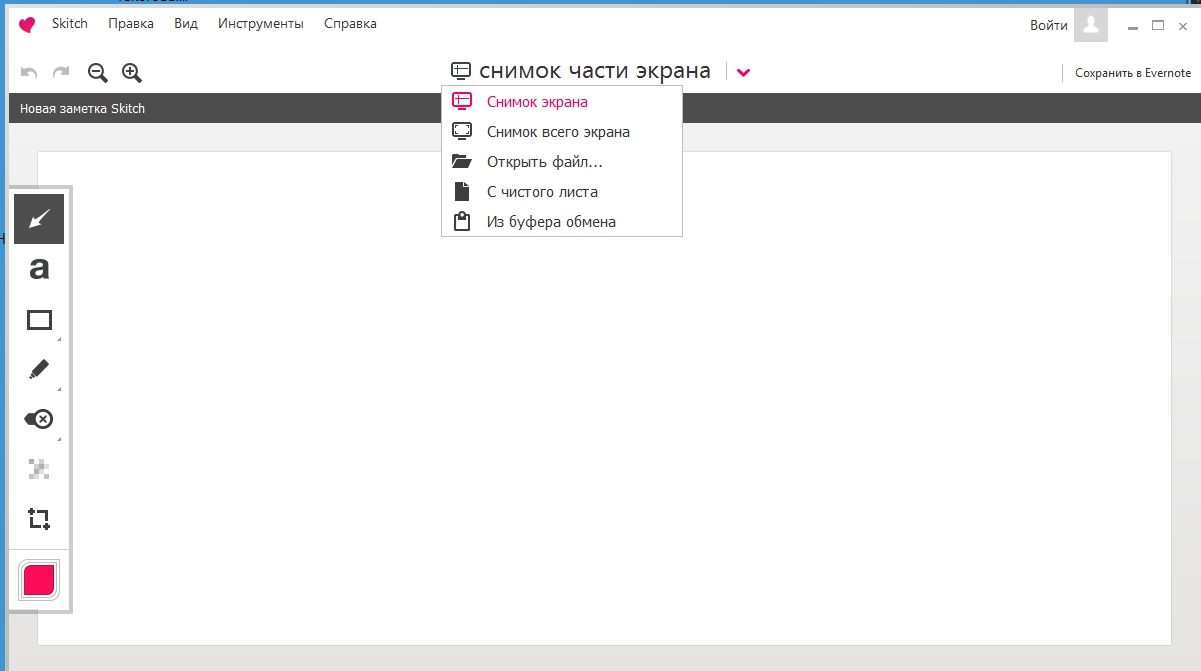
キャプチャされた画像は、Evernoteクラウドサービス(Ctrl + S)またはコンピューター(Ctrl + Schift + S)のいずれかに保存されます。
この記事が、Windows7で画面のスクリーンショットを撮る方法の質問に答えるのに役立つことを願っています ?









